Jednostavan i brz vodič za root-anje Androida

Nakon što rootate svoj Android telefon, imate potpuni pristup sustavu i možete pokretati mnoge vrste aplikacija koje zahtijevaju root pristup.
Microsoftova SwiftKey tipkovnica na Androidu vrlo je omiljena jer je i fleksibilna i sposobna učiti iz načina na koji je koristite. Jedna od najvažnijih stvari u aplikaciji za tipkovnicu je raspored i prirodan je osjećaj za korištenje.
Microsoft SwiftKey omogućuje vam da konfigurirate veličinu i oblik tipkovnice na jednostavan i intuitivan način. Također možete konfigurirati raspored tipki i izgled nekih tipki.
Da biste promijenili raspored tipkovnice, morate otvoriti aplikaciju SwiftKey, a zatim dodirnuti "Jezici". Jednom na zaslonu jezika, ako dodirnete svoj jezik, vidjet ćete popis podržanih rasporeda tipkovnice. Možete se pomicati kroz rasporede tipkovnica koje su podržane za vaše jezike na dnu zaslona. Nakon što napravite odabir, samo ga dodirnite za potvrdu.
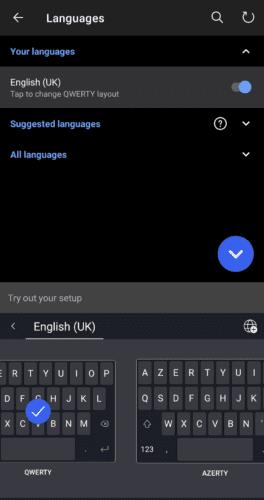
Za promjenu rasporeda tipkovnice dodirnite svoj jezik na zaslonu "Jezici" i odaberite novi raspored.
Da biste promijenili veličinu ili položaj tipkovnice na zaslonu, morate dodirnuti "Izgled i tipke" na glavnoj stranici s postavkama SwiftKey-a, zatim dodirnuti "Promijeni veličinu". U načinu promjene veličine možete jednostavno prilagoditi dimenzije koje želite da tipkovnica zauzima s vanjskim klizačima. Unutarnji klizač se koristi za konfiguriranje pozicioniranja tipkovnice.
Prilagodite svaku od ovih postavki dok ne budete zadovoljni s njom, a zatim pritisnite “OK” za spremanje. Ako vam se vaše promjene ne sviđaju, samo dodirnite "Reset" da biste vratili veličinu i oblik tipkovnice na zadane.
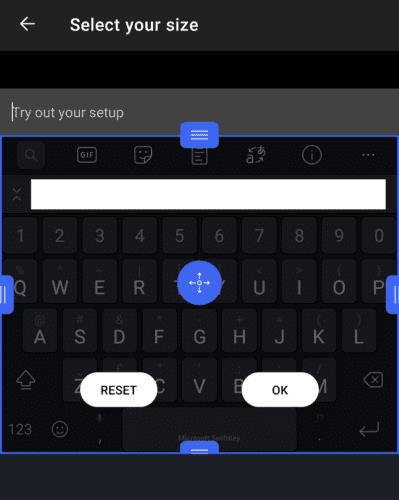
Veličinu i oblik tipkovnice možete promijeniti tako da dodirnete "Izgled i tipke", a zatim "Promijeni veličinu".
Da biste konfigurirali tipke koje se nalaze na vašoj tipkovnici, također morate biti na izborniku "Izgled i tipke". Druga od vrha opcija "Red brojeva" može se koristiti za omogućavanje ili onemogućavanje prikaza retka brojeva na vrhu standardne tipkovnice. Ova se postavka može koristiti za brzo upisivanje brojeva, ali uzrokuje da tipkovnica zauzima više prostora na zaslonu.
Također možete konfigurirati izgled tipkovnice s brojevima i simbolima dodirom na "Položaj broja u rasporedu brojeva i simbola". Ovdje možete birati između standardnog doživljaja brojeva na vrhu ili postavljanja sa strane u aproksimaciji numeričke tipkovnice koja se nalazi na nekim fizičkim tipkovnicama.
"Naglašeni znakovi" vam omogućuje da upisujete znakove s naglaskom dugim pritiskom na relevantne tipke, a zatim povlačite prstom ulijevo i udesno da odaberete ispravan naglasak. "Tipke sa strelicama" postavljaju skup od četiri tipke sa strelicama ispod tipkovnice koje se mogu koristiti za pomicanje kroz upisani tekst. Konačno, "Skačni prozori tipki" se koriste za omogućavanje ili onemogućavanje skočnog prozora koji se pojavljuje iznad svake tipke koju pritisnete.
Savjet: možete konfigurirati koliko dugo trebate držati tipku da bi se dugo pritisnulo da se registrira, putem klizača na dnu stranice "Izgled i tipke".
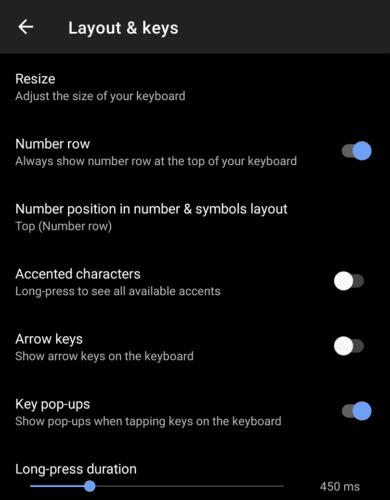
Stranica postavki "Izgled i tipke" sadrži većinu postavki koje se koriste za konfiguriranje vaše tipkovnice.
Nakon što rootate svoj Android telefon, imate potpuni pristup sustavu i možete pokretati mnoge vrste aplikacija koje zahtijevaju root pristup.
Tipke na vašem Android telefonu ne služe samo za podešavanje glasnoće ili buđenje zaslona. Uz nekoliko jednostavnih podešavanja, mogu postati prečaci za brzo fotografiranje, preskakanje pjesama, pokretanje aplikacija ili čak aktiviranje značajki za hitne slučajeve.
Ako ste ostavili laptop na poslu i imate hitan izvještaj koji trebate poslati šefu, što biste trebali učiniti? Upotrijebiti svoj pametni telefon. Još sofisticiranije, pretvorite svoj telefon u računalo kako biste lakše obavljali više zadataka istovremeno.
Android 16 ima widgete za zaključani zaslon koje vam omogućuju promjenu zaključanog zaslona po želji, što ga čini mnogo korisnijim.
Android način rada Slika u slici pomoći će vam da smanjite videozapis i gledate ga u načinu rada slika u slici, gledajući videozapis u drugom sučelju kako biste mogli raditi i druge stvari.
Uređivanje videa na Androidu postat će jednostavno zahvaljujući najboljim aplikacijama i softveru za uređivanje videa koje navodimo u ovom članku. Pobrinite se da ćete imati prekrasne, čarobne i elegantne fotografije za dijeljenje s prijateljima na Facebooku ili Instagramu.
Android Debug Bridge (ADB) je moćan i svestran alat koji vam omogućuje mnoge stvari poput pronalaženja logova, instaliranja i deinstaliranja aplikacija, prijenosa datoteka, rootanja i flashanja prilagođenih ROM-ova te stvaranja sigurnosnih kopija uređaja.
S aplikacijama s automatskim klikom. Nećete morati puno raditi prilikom igranja igara, korištenja aplikacija ili zadataka dostupnih na uređaju.
Iako ne postoji čarobno rješenje, male promjene u načinu punjenja, korištenja i pohranjivanja uređaja mogu uvelike usporiti trošenje baterije.
Telefon koji mnogi ljudi trenutno vole je OnePlus 13, jer osim vrhunskog hardvera, posjeduje i značajku koja postoji već desetljećima: infracrveni senzor (IR Blaster).







